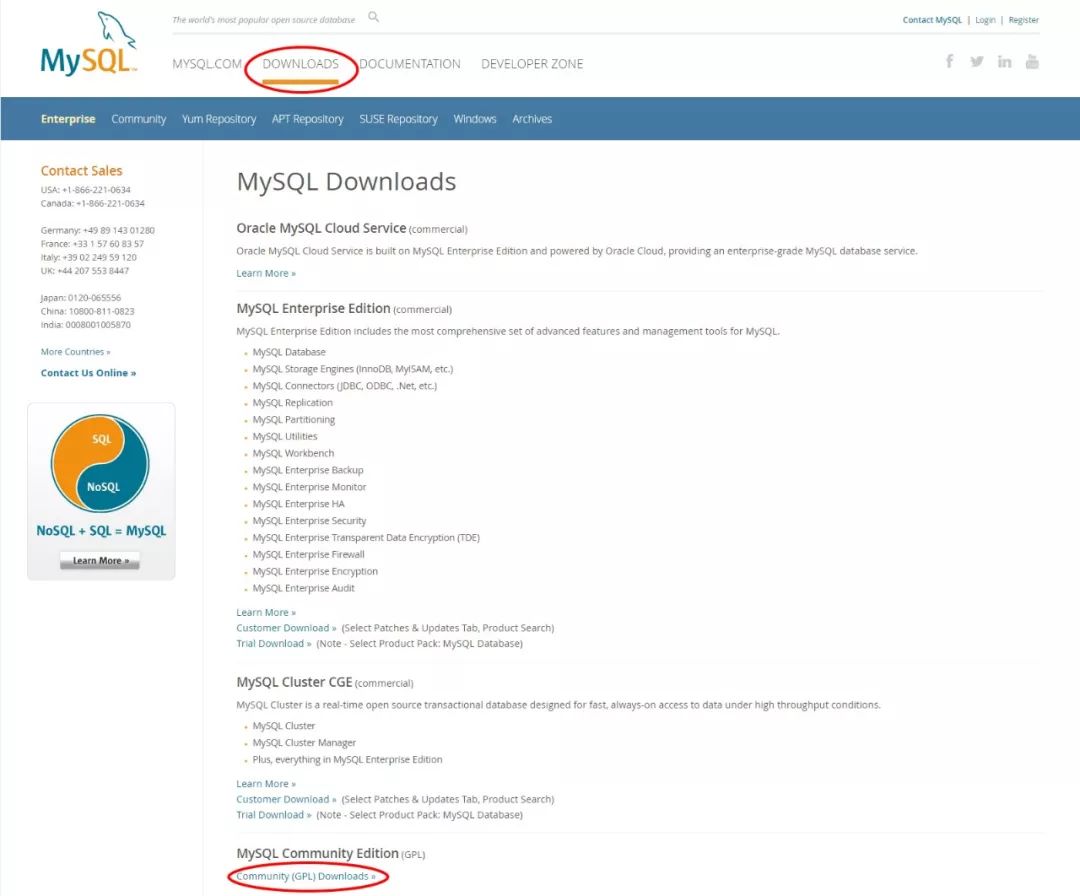 ▼
▼

▼

▼

▼

▼
下载完成

2.安装MySQL
将下载完成的文件解压到你想安装到的盘符
这里是解压到H盘下(位置可以自行选择)

▼
使用命令提示符安装MySQL
▼
首先在开始菜单中找到“Windows系统”的“命令提示符”
并:右键>以管理员的权限运行

▼
使用 cd/d h:\mysql-5.7.27-winx64\bin 命令进入指定文件夹
红字部分是之前压缩文件解压的位置
▼

▼
在当前目录下输入 mysqld -install 命令,回车运行
▼

▼
显示 Service successfully installed 则安装成功
若显示Install/Remove of the Service Denied!,则是因为没用管理员权限打开命令提示符
3.配置MySQL
安装完成后,我们要对MySQL进行一些简单的配置
仍然是在命令提示符中操作,仍然是在数据库文件夹下的bin目录
输入mysqld --initialize(注意这里是两个中划线)
▼

▼
运行成功后会在数据库目录下生成一个data文件夹
▼
 ▼
▼
新建数据库配置文件
在数据库目录下新建一个名为my.ini的文本文件
注意:要将文本文件的扩展名更改为ini
▼

▼
打开配置文件,此时是空白的,在其中输入以下文本并保存
[mysql]
# 设置mysql客户端默认字符集
default-character-set=utf8
[mysqld]
# 跳过登录密码验证
skip-grant-tables
# 设置3306端口
port = 3306
# 设置mysql的安装目录 该目录为前文提到的解压目录
basedir=H:\mysql-5.7.27-winx64
# 设置mysql数据库的数据的存放目录 该目录为前文提到的解压目录
datadir=H:\mysql-5.7.27-winx64\data
# 允许最大连接数
max_connections=200
# 服务端使用的字符集默认为8比特编码的latin1字符集
character-set-server=utf8
# 创建新表时将使用的默认存储引擎
default-storage-engine=INNODB
▼

▼
以上步骤完成之后,MySQL安装基本完成,只需在命令提示符中或者系统服务中启动mysql服务即可;命令提示符中的启动代码是 net start mysql
▼

▼

最后避免我们在操作数据库时,都要手动移动到数据库目录下的bin文件夹中,我们还要配置环境变量
右键我的电脑>属性>高级系统设置>环境变量
找到系统变量中的Path>编辑>新建>输入之前步骤中用到的bin目录的路径
h:\mysql-5.7.27-winx64\bin
▼
确定
至此MySQL的下载、安装和配置就全部完成了,并且可以直接通过命令提示符直接进行数据库的操作
剩下的关于PHP7和Apache的安装以及这三者之间的配置与绑定会在下一篇文章中进行详解





















 11万+
11万+

 被折叠的 条评论
为什么被折叠?
被折叠的 条评论
为什么被折叠?








